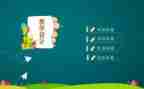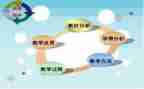定期写好教案,教师能对教学方法进行灵活运用,增强教学策略选择能力,教案的编写需要充分利用多种教学方法和评价手段,下面是360好工作网小编为您分享的信息课教案模板5篇,感谢您的参阅。

信息课教案模板篇1
一、教学目标
1.了解计算机的发展简史。
2.了解计算机的硬件知识。
3.了解容量单位的换算关系。
4.了解常见外存储器的特点。
5.学会查看硬件的配置信息。
二、教学重点与难点
教学重点:了解计算机的硬件知识。
教学难点:容量单位的换算关系。
三、教学方法
观察体验学习、合作讨论学习、自主探究学习、启发引导学习。
四、教学准备:多媒体课件
五、课时:1课时
六、教学过程
1.新课导入
教师展示课件,展示现代各种各样第四代计算机。
老师引入:随着科技的发展和社会信息化程度的提高,计算机作为功能强大的信息处理工具,已经成为人们学习、工作、生活中不可缺少的一部分,在享受计算机带来方便的同时,人们却经常被各种各样的软件、硬件问题所困扰。那么你们了解计算机多少呢?
学生讨论交流,学生回答,师生互评。
2.新课讲授
教师展示课件,介绍计算机的发展史:
(1)第一台计算机是“埃尼阿克”(eniac),计算机之父:冯·诺依曼。
(2)第一代计算机:电子管计算机。
第二代计算机:晶体管计算机。
第三代计算机:中小规模集成电路计算机。
第四代计算机:大规模和超大规模集成电路计算机。
(3)第四代计算机特点。
体积小、重量轻、功耗少、功能强、成本低。
老师引入:今天我们和大家一起来认识计算机结构组成,进一步认识计算机,通过大家的共同努力,相信大家都会成为一位计算机小行家。观看介绍计算机硬件的录像,给学生以感性认识。
自主学习:学生结合所看录像,学习教材中计算机硬件知识。
教师提问:计算机硬件从外观和内部分别有哪些部件?
小组合作讨论探究。
学生回答:……
外观上:机箱、显示器、键盘、鼠标、音箱。
内部构造:主板、cpu、电源、内存、显卡、硬盘、光驱、软驱、网卡等。
教师提问:看完这些硬件结构,那这些部件分别都起什么作用的呢?如果把计算机比如是一个人,那我们大家一起来看看各个部件都起到人的哪个器官的作用。
教师展示课件引导讲解。
cpu:犹如人的大脑,起运算和控制作用。
主板:它是计算机的血管和神经,有了它和cpu才能控制其他硬件。
显卡:相当于人的眼球,图像的形成由它完成。
声卡:它是计算机的声带,计算机能发出声音全靠它。
内存条:计算机的临时仓库,它是计算机的内存储器。
硬盘:犹如一个大仓库,它是计算机的外存储器,用于储存程序和数据。
显示器:相当于人的脸,大脑处理后的信息,往往通过人的脸表现出来,它是计算机的输出设备。
音箱:是计算机的嘴,计算机由它发出声音,同样是计算机的输出设备。
键盘、鼠标:各种操作和命令由它输入计算机,它是计算机的输入设备。
打印机:相当于我们使用的笔,也是计算机的输出设备。
合作竞争学习:老师打开机箱,展现计算机实物部件,让学生结合所学知识进行知识抢答。
老师引入:在计算机硬件系统中,我们说内存是临时仓库,硬盘也是个大仓库,不管是内存储器还是外存储器(包括硬盘、软盘、光盘和u盘等),它们的容量大小是怎么衡量的呢?(展示课件)
(1)计算机处理信息的最小单位是比特,英文bit,也就是一位二进制位(0或1)
最基本的容量单位是字节,英文byte,缩写为b。
一个英文字符占1个字节,一个汉字占2个字节。
常见的容量单位有比特、字节、千字节(kb)、兆字节(mb)、吉字节(gb)。
(2)换算关系
1 byte=8 bit 1kb=1 024 b 1 mb=1 024 kb1 gb=1 024 mb
信息课教案模板篇2
一、指导思想
全面贯彻党的教育方针,全面推进素质教育,更好地促进学生全面素质的发展,大胆开设信息技术课程,深入有效的开展课程改革实验,进一步提高素质教育和教育现代化发展水平。以《中小学信息技术课程实施标准》为指导,注重培养学生应用信息处理信息的能力,培养他们良好的信息素养为目标。
二、学生基本情况分析
信息技术是一门讲究操作性和实践性的课程,所以应注重培养孩子的动手操作实践能力,达到手脑并用,同步发展。学生先从培养兴趣爱好入手,只有对信息技术产生了浓厚的兴趣,才有学习的动力。本学期我仍然担任七年级1—6班的信息技术教学工作,通过上学期的学习,学生对电脑有了一定的认识,能够正确的开机关机,能进行简单的计算机操作,及使用一些简单的应用程序。但是由于每一学期信息技术课时比较少,学生的遗忘性大,大多数学生学后没有注意巩固,学生掌握的情况不是很理想,参差不齐。有条件的学生家中有电脑或父母单位有电脑,上机时间相对多一些,操作较熟练,有大部分学生纯粹是靠每周上课时间巩固练习的,所以,这一部分学生对所学知识遗忘较大,操作生疏;
学生对本学科的学习积极性还是比较高,因为信息技术课并不像语文、数学那么枯燥、单调,也不像历史、政治需要死记硬背。相对来说学生觉得比较新鲜。但是这又存在一个问题就是学生感兴趣的并不是学习,而是打游戏、上网聊天。所以,学生对计算机的认识还有待提高。要进一步对他们进行正确的引导。
三、教材分析
本学期教材是使用陕西科学技术出版社:七年级信息技术下册。内容包括:初始因特网、网上浏览、网上搜索和软件下载、收发电子邮件和即时通信五章内容。其中第三章的软件下载和第四章的收发电子邮件是本册教材的重点和难点内容。根据以往的教学经验,我计划把课程分成基础型和拓展型,并对教材进行重新编排,主要是考虑知识内容的系统性,也考虑对学生信息素养形成过程的系统性。在第一单元《信息与信息技术》中,不是简单的靠书本传授理论,而是首先提出任务,要求学生依靠自己的能力,通过网络收集、筛选信息,培养学生的信息素养。基础型课程中,关于信息科技基础的内容采用以知识、技能体系为主的编排原则,应用软件则采用以合适的任务或活动串连相关知识、技能的方式,要防止将应用软件操作指南作为课程内容的简单做法,要注意能力提高的有序性。
四、教学目标
1、进一步使学生了解掌握计算机的硬件与软件的维护。
2、初步学习认识因特网的概念和用途。
3、掌握登录网站和浏览网页的方法。
4、掌握网上搜索和软件下载的方法。
5、学会申请电子邮箱的方法和收发电子邮件的方法。
6、会在网上和同学进行交流、学习。
7、培养学生主动学习和自学能力,培养学生正确的学习信息技术的方法。
8、了解网络安全,尝试使用杀毒软件,能正确地引用网上资源,具备良好的网络礼仪和网络道德
五、教学措施
本学期主要采取课堂教师授课方式、学生自学方式和动手操作三种方式进行学习,适当开展一些小竞赛及课堂评价,以这种方式促进教学工作的顺利进行。其中仍以学生自学和动手操作为主。
六、教学进度安排
信息课教案模板篇3
一、说教材
1、教材分析
?今天我排版》是黑龙江教育出版社小学信息技术教材第一册第十三课的内容。教学对象为小学三年级的学生,本课是在学生刚刚学会在写字板中输入文字的基础上进行教学的,其目的是让学生掌握对写字板中的文字进行美化的方法,让学生初步接触文字的编辑,了解打印文字的方法,为日后掌握word等文字编辑工具打下基础。
2、教学目标
知识与能力:掌握文字格式变化的基本操作,初步了解计算机打印文章的方法。
过程与方法:让学生在学习情境中,体会对所学知识的探索、发现和认识过程。培养动手动脑、团结协作的能力。
情感态度与价值观:培养学生处理信息的能力,增强创造美、欣赏美的能力。
3、教学重点:掌握设置字体、字号、字形,设置颜色,设置字符对齐方式等操作。
4、教学难点:打印预览和打印文字。
二、说教学方法
本课采用建构主义的支架式教学,即:任务驱动法、创设情境法等。
信息技术教学大纲明确提出:知识技能的传授应以典型任务为主。因此本课采用建构主义理论指导下的主体教学模式,通过学生已经受过的美术教育和信息技术教育,创设一个打扮文字的情境,设置一个个任务,让学生运用已学知识,自己动手,展开研究式、探索式学习,使课堂教学成为实施素质教育的主渠道,达到课堂教学素质化。
三、说学法
本课教给学生的学法是接受任务--思考讨论--合作操练。
让学生带着一个个任务通过课堂讨论,相互合作,实际操作,自我探索,自主学习,使学生在完成任务的过程中不知不觉实现知识的传递、迁移和融合。
四、说教学环境
一台多媒体电脑(有打印机的),学生每人一台安装有windows98系统的电脑,及相关的课件。
五、教学过程
(一)创设情境,导入新知
师:同学们,你们喜欢蓝猫吗?蓝猫今天也来到了我们的课堂,它送给我们一首好听的歌,听完后要回答一个问题。
师:这首歌词当中哪一句给你留下深刻的印象?
生:只要你爱想、爱问、爱动脑,天地间奇妙的问题,你全明了
师:有一位同学给蓝猫写了一篇文章,你们想知道写些什么吗?(师展示)同学觉得漂亮吗?你们能帮助他吗?(生答)
师:老师也想和同学们一起帮助她,今天我们就一起来把这些文字都变得漂亮起来好吗?
板书:《今天我排版》
(二)搭建支架,探索新知
1、告诉蓝猫我心中的歌
师:大家认为可以从哪些方面对这篇文章进行美化?
学生讨论后回答。
信息课教案模板篇4
教学目标
1.了解powerpoint20xx;学会启动ppt,选择版式的方法;掌握ppt上文字的输入,格式设置的.方法;理解建立新幻灯片和插入幻灯片的不同命令。
2.能用ppt制作幻灯片;具有探索新应用软件的能力;培养自主、协作能力。
3.从多媒体演示文稿的制作过程感受信息技术的魅力而发生愉悦并受到感染;感受信息技术的价值。
重点难点
重点:能用powerpoint制作两页幻灯片。
难点:小组合作、研究、制作出作品。
教法学法
模仿学习、自主探究、协作学习、任务驱动。
教具
多媒体网络教室,相应的文章和图片照片,ppt课件。
教学程序
一、激趣导入
同学们,你们知道20xx年8月8日是什么日子吗?为了举办第29届奥运会,我们国家做了很多的准备,下面我们一起来欣赏。
你们看到的画面有什么特点?它们都是用ppt这个软件制作的,它的中文名字叫“电子幻灯片”。今天我们就来学习内容。
二、教学新课
1.启动powerpoint 20xx
ppt和我们前面所学的word都属于office办公软件之一,它们在操作上有许多相似之处,同学们用启动word的方法找到它?
根据同学的回答,演示给同学看。
2.新建第一页幻灯片
(1)师说明:这时,屏幕上显示的是一张“标题幻灯片”板式的幻灯片,
假如你想用不同的版式,可以右击幻灯片,在弹出的快捷菜单中点击“幻灯片版式”,在右边选择你喜欢的版式;或者点击右边的“新建演示文稿”,接着点击“空演示文稿”,然后选择你喜欢的版式。现在,我们先用“标题幻灯片”版式,来制作幻灯片。
(2)我们单击“单击此处添加标题”框,输入文字“北京欢迎您!”。再单击“单击此处添加副标题”框,输入“作者:xxx”。我们还可以选定文本,单击格式工具栏中的按钮,对字体、字型、字号、颜色、对齐方式等进行设置。这样,第一张幻灯片就完成了。大家有没有看明白了?想不想试一试?下面请大家自身动手作一张幻灯片。
小结:大家完成得都很好,那么,做好第一张幻灯片后,我们还可以根据需要插入第二、第三张……幻灯片。
3.插入新幻灯片
(1)大家小组讨论一下:怎样插入一张“空白”版式的幻灯片?
(2)同学讨论后回答,小结:
插入新幻灯片的一种方法:
师强调:“插入”菜单中的“新幻灯片”命令是在原文件中插入一张幻灯片,而“文件”菜单中的“新建”命令,是建立一个不同的新文件,一定要仔细区分。
(3)下面,大家依照老师的样子在新幻灯片中制作一张关于北京奥运会的幻灯片。
注:文字可以用插入艺术字或文本框等形式进行。
师巡视辅导。
4.保管文件
三、总结
今天,我们学习了什么知识?在这节课学习中我们体验到了信息技术在我们生活中的作用,并且展示了你们的聪明才智。课后作业:请同学们下课后在家中的电脑设计一幅powerpoint作品送给你们的爸爸妈妈,并将作品名称填写在书113页的效果篮里。
板书设计
走进powerpoint
启动powerpoint 20xx
插入新幻灯片的一种方法
制作一张关于北京奥运会的幻灯片要求:
①标题文字,“北京20xx”。
②其它文字,“同一个世界,同一个梦想”。
③可插入一些自身喜欢的图片。
信息课教案模板篇5
第一课 初识小作家
一、学习目标
1.了解wrd文字处理软件的功能。
2.了解wrd窗口的界面组成。
3.掌握打开、关闭wrd的方法。
二、重难点
了解wrd文字处理软件的功能及wrd窗口的界面组成。
三、教学过程
wrd20xx是一个文字处理软件,它是ffice20xx组件中的一个程序。我们就利用它来制作板报。用wrd20xx写或制作板报又快、又方便,还很漂亮,因此,我们都亲切地把wrd称作“小作家”。
(一)启动wrd20xx
步骤:
1.单击“开始”按钮,光标移动到“程序”上。
2.光标移动到“程序”菜单中的“micrsft wrd”上单击。wrd20xx窗口就打开了。
(二)wrd20xx窗口的组成
标题栏、菜单栏、工具栏、状态栏、垂直标尺、水平标尺、垂直滚动条、水平滚动条、插入点光标、编辑区。
1.标题栏
标题栏显示程序的有关信息。每次启动wrd20xx时,都会自动建立一个名为“文档1”的wrd文件。它是由文件名称、软件名称、最小化按钮、最大化按钮、关闭按钮组成。
2.菜单栏
菜单栏里有各种各样的操作命令。wrd20xx的菜单栏上共有9个菜单。wrd20xx能实现的所有功能都包含在这些菜单中。
3.工具栏
工具栏里刚指的是一些常用命令按钮。wrd20xx窗口中通常显示的是常用工具栏和格式工具栏,单击工具栏上的某个按钮,就可以执行相应的命令。
学生练一练掌握常用的按钮的名称。
4.编辑区
编辑区相当于“纸”,在这里可以输入文字、插入图片,还能对进行各种修改画美化。
5.状态栏
显示当前wrd文档的相关信息。显示光标在第几页、当前的位置。
(三)关闭wrd 20xx窗口中的“关闭”按钮,wrd 20xx窗口就关闭了。
注意:退出wrd 20xx时,会出现提示框,询问是否保存文档,这里我们只是学习启动wrd 20xx和认识其窗口,不用保存,因此单击“否”。
第二课 用电脑写
一、学习目标
1.学习在wrd20xx种输入文字。
2.掌握保存wrd文档的方法,建立起随时存盘的意识。
3.会打开已保存的文档。
二、重难点:学习在wrd20xx种输入文字和掌握保存wrd文档的方法,建立起随时存盘的意识。
三、教学过程
启动wrd20xx、wrd20xx自动建立一个名为“文档1”的新文件。
(一)学习输入
1.选择输入法
步骤:
1)、单击en 按钮。
2)、选择“智能abc输入法。
2.输入
在wrd20xx中输入下列文字。
(二)学会保存
步骤:
1)单击“保存”按钮,弹出“另存为”对话框。
2)单击“保存位置”框右侧的按钮,再弹出的文件夹列表中选择文件的保存位置。
3)在“文件名”框中输入新的文件名,单击“保存”按钮。
注意:当wrd文档的标题栏显示出文件名时,说明你的wrd文件已经保存过了,在此单击保存按钮时,就不会再弹出“另存为”对话框。
(三)建立自己的文件夹
步骤:
1)单击“文件”菜单中的“另存为”命令,弹出“另存为”对话框。
2)单击“m dcuents”,单击“新建文件夹”按钮,弹出“新文件夹”对话框。在“名称”框中输入你自己的名字,单击“确定”按钮,
3.在“文件名”框中输入文件名,单击“保存”按钮。
(四)打开刚才保存的文件
步骤:
1)启动wrd20xx,单击常用工具栏上的“打开”按钮。
2)弹出“打开”对话框。在“m dcuents”文件夹中选中你自己的文件夹,单击“打开”按钮。
3)在你的文件夹中选中保存的文档,单击“打开”按钮,已保存的文档就打开了。
课上练习一次。
第三课 修修又改改
一、学习目标
1.学会在中删除、添加文字。
2.学会使用“撤销”、“恢复”操作。
二、重难点
学会在中删除、添加文字和使用“撤销”、“恢复”操作。
三、教学过程
平时写字。那个字写错了,可以用橡皮把它擦掉,在电脑上写错了应该怎么办呢?
(一)删掉输错的字
步骤:
1)启动wrd20xx。
2)输入“小猫种鱼”这篇,并保存在自己的文件夹中。
3)在“种”字后面单击鼠标,将光标定位在这里。
4)在键盘上敲一下退格键,“种”字就删除了。
这种删除文字的方法叫做“前删”还有一种删除文字的方法叫做“后删”
方法是:
步骤:
1)在“种”字前面单击鼠标,将光标定位在这里。
2)敲一下键盘上的delete键。“种”字就被删除了。
还有其它方法,以后再学。
(二)加上漏掉的字
步骤:
1)在“秋天”前面单击鼠标,将光标定位在这里。
2)输入“美丽的”3个字即可。
(三)撤销错误的操作
如果刚刚插入了“美丽的”3个字,发现插入的不对,这是可以单击常用工具栏上的“撤销”按钮,一步一步地撤销刚才的操作。
步骤:
1)单击“撤销”按钮1次。
2)电脑立即恢复为输入“美丽的”3个字前的状态。
有时候,我们执行了“撤销”操作后,有感觉不妥,觉得不应该撤销,这时,我们就可以单击“撤销”按钮旁边的“恢复”按钮,就可以恢复刚才撤销的操作。
学生练习:课后1.2.2题。
第四课删除整段文字
一、学习目标
1.学会选定一句话的方法。
2.学会选定一段文字的方法。
3.学会删除一段文字的方法。
二、重难点
学会选定一段文字的方法。
三、教学过程
(一)选定一段文字
在对文字进行删除操作之前,我们首先要让wrd20xx知道,到底要对那些文字进行操作,这就需要用到选定操作。
1.选定连续的几个字
步骤:
1)启动wrd20xx,打开wrd20xx窗口。
2)打开我们保存的,将光标插到要选定的文字之前。
3)按住鼠标左键向右拖动,选定几个字,此时,被选定的几个字呈反色显示。
选定连续的几个字有下面两种方法:
1)拖移法:按步鼠标左键向右或向左拖动,这种选定文字的方法较快。
2)键盘法:按住shift键不放,敲光标水平方向键,每敲一次就向右或向左选定一个字。
2.选定一句话
步骤:
1)将光标定位在要选定的这句话前面并单击。
2)按住shift键不放,然后将鼠标指针移动到这句话的最后,单击,这句话就被选定了。
如果我想取消选定,在任意位置单击,即刻取消选定。
如果要选定一个完整的句子(以句号为结束标志),可以将鼠标定位在这个句子中的任意位置,然后再按住ctrl键的同时单击鼠标,整个句子就被选定了。
(二)删除一段文字
学会了选定操作,同学们绝对“功力”大增。因为选定操作是许多操作的基础。
1.删除一句话
步骤:
1)选定一句话。
2)按一下键盘上的delete键,这句话就被删除了。
学生练习:用4种方法选定一句话。并完成课后的第2题的操作。
第五课 整段文字的搬家
一、学习目标
1.学会使用工具按钮移动整段文字。 2.学会使用鼠标移动法移动整段文字。
二、重难点
使用工具按钮和鼠标移动法移动整段文字。
三、教学过程
(一)用工具按钮给文字搬家
步骤:
1)启动wrd20xx,打开保存的。
2)选定一段文字,然后单击“剪切”按钮。
被剪切的文字被电脑存放在“剪贴板”上,这里是存放信息的方,wrd20xx的“剪贴板”可以记住最后12次“复制”或“剪切”的信息。
3)将光标定位在的最后,然后单击“粘贴”按钮。
(二)拖动鼠标给文字搬家
让整段文字搬家还有更好的方法,请用鼠标移动法完成一段文字移动的操作。
步骤:
1)选定一段文字。 2)将光标移动到选定的文字上,按住鼠标左键不放。 3)按住鼠标左键将光标拖放到的末尾,然后松开鼠标。
4)只需要3步,文字的搬移操作就完成了。
(三)用右键拖移被选中的文字
会出现:
移动到此位置
复制到此位置
链接此处
在此创建超级链接
取消 快捷菜单。
移动到此位置:命令可实现前面炯过的文字搬移工作。
复制到此位置:命令可将选中的文字在末尾复制一遍,且选中的文字无任何变化。
链接到此处:命令可以将选中的文字在末尾复制一遍,且每次定位光标于此时就以阴影显示,选中的文字无任何变化。
在此处创建超级链接:命令可将选中的文字在末尾建立超级链接,单击超级链接即可回到选中的文字处。
关于的搬移我们共学习了3种方法。
课上同学们多作练习。
第六课 文字的复制
一、学习目标
1.学会复制文字的方法。
2.学会替换文字的简单方法。
二、重难点
复制、替换文字的方法。
三、教学过程
(一)复制文字
步骤:
1)打开wrd20xx窗口。
2)输入一段文字并保存在自己的文件夹中。
3)选中的第一段后,单击“复制”按钮。
4)将光标定位在最后,然后单击“粘贴”按钮。
注意:按住键盘上的ctrl键,同时将选中的文字拖动到需要的位置,就可以完成复制操作。
(二)替换文字
步骤:
1)选中“春天”两个字。
2)直接输入“夏天”两个字,“春天”立刻被改成“夏天”了。
也可以用编辑菜单中的“替换”命令来完成。
步骤:
1)单击“编辑”菜单中的“替换”命令。
2)在“查找内容”框中输入要查找的内容“四季”,在“替换维”框中输入要替换的内容“季节”,直接单击“全部替换”按钮,则wrd将把中所有的“四季”都替换为“季节”。
如果不需要全部替换,则可单击“查找下一处”和“替换”按钮选择需要的内容进行替换。
学生练习复制、替换文字的方法。
第七课 让文字更漂亮
一、学习目标
1.认识字号,学会改变字号,会加粗文字。
2.了解其他文字工具的用法。
二、重难点
认识字号,学会改变字号,会加粗文字和其他文字工具的用法。
三、教学过程
(一)文字的大小
文字的大小在5
会计实习心得体会最新模板相关文章:
★ 微课设计教案5篇